האם BeReal מודיעה על צילומי מסך לפוסטים ואיך לראות מי צילם מסך
BeReal היא פלטפורמה חברתית המעודדת אנשים לפרסם תמונות מבלי להשתמש בפילטרים. האם BeReal מודיע על צילומי מסך? זו המחשבה הראשונה כשהם מצלמים פוסטים של אחרים. אפקטי סינון אלו היו במדיה החברתית ומשמשים בעיקר לכיסוי פגמים ולהבהרת צבע העור. אבל מאז עלייתה של BeReal ב-2020, אנשים אהבו את הקונספט החדש של אין מסננים בתמונות שפורסמו. השאלה היחידה היא, האם BeReal מודיע על צילומי מסך כאשר אתה שומר תמונות אותנטיות של אחרים? בואו לראות את התשובות על ידי קריאת מאמר זה.
רשימת מדריכים
חלק 1: האם BeReal מודיעה לאחרים כאשר אתה מצלם צילום מסך חלק 2: איך לראות מי מצלם צילומי מסך של BeReal שלי חלק 3: הדרך הפרטית לצלם מסך של BeReal ללא הודעה חלק 4: שאלות נפוצות על צילומי מסך של BeRealחלק 1: האם BeReal מודיעה לאחרים כאשר אתה מצלם צילום מסך
התשובה הפשוטה של האם BeReal מודיע על צילומי מסך היא כן. BeReal מודיעה למשתמשים כאשר מישהו מצלם צילום מסך של תמונה שפורסמה. שלא כמו אפליקציות חברתיות אחרות כמו אינסטגרם וטוויטר, האפליקציה שקמה לאחרונה נתנה לאנשים להיות עצמם על ידי פרסום תמונות ללא פילטרים ואפקטים אחרים. זה גם נותן את הכלל של שתי דקות: האפליקציה תודיע לך לצלם תמונה ולפרסם אותה בזמן הנתון. יתרה מכך, המצלמות הקדמיות והאחוריות ילכדו את המקום והפעילויות שאתה עושה כעת.
מכיוון שאתה משתף עם מעט זמן להתכונן, האפליקציה יצרה מערכת שמגינה על תמונות על ידי הודעה מי צילם מסך. את התמונות שאתה מפרסם רואים רק חברים שהוספת, כך שאתה יודע ברשימה מי עשוי לצלם את צילום המסך. BeReal מקדמת אותנטיות, שבה אתה יכול להיות עצמך ללא פילטרים ואפקטים נוספים. אחרים אולי לא אוהבים תמונות לא מחמיאות, אבל האפליקציה מעודדת את כולם להתרועע בצורה הטובה ביותר של פשטות.
חלק 2: איך לראות מי מצלם צילומי מסך של BeReal שלי
מלבד האם BeReal הודיעה על צילומי מסך, השאלה האמיתית היא איך ללמוד מי מבין החברים המקוונים שלך צילם את צילום המסך של BeReal. ההודעה היא יותר מסתם מספיק כדי לתפוס את האדם, אז אתה צריך ללמוד אותם על ידי פנים ולמה. חלק זה מציג את השלבים המפורטים כדי להבין את האדם שלוכד את התמונה שפרסמת.
שלב 1.פתח את אפליקציית BeReal והקש על כפתור צילום מסך בפינת התמונה. שימו לב שהסמל יהיה שונה עבור אנדרואיד ו-iOS. תראה סוגר עם מספר בפנים אם אתה משתמש באייפון. עבור אנדרואיד, הסמל דומה לעדשת מצלמה.
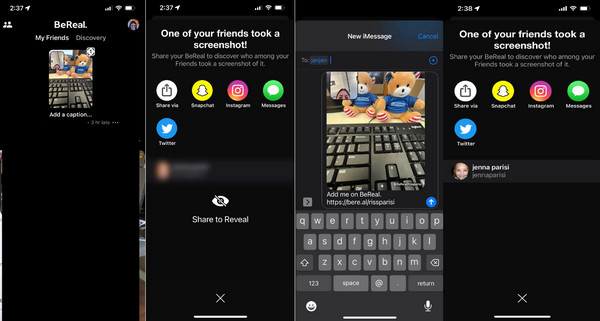
שלב 2.כדי לראות מי מהחברים שלך צילם את התמונה, שתף את התמונה עם אפליקציות חברתיות אחרות כמו Snapchat, Instagram או Twitter. גרסאות אחרות של אפליקציית BeReal יכללו קישור המפנה לפרופיל שלך, אך אנדרואיד יציג את האדם ללא אפשרויות שיתוף נוספות.
חלק 3: הדרך הפרטית לצלם מסך של BeReal ללא הודעה
אם אתה רוצה לצלם פוסט של BeReal של מישהו מבלי להיתפס, אז עדיף להשתמש בו AnyRec Screen Recorder. אתה יכול להשתמש בתוכנה זו כדי לצלם מסך של BeReal ללא הודעה. כלי שולחן העבודה הוא אפליקציה מפוארת המאפשרת לך ללכוד פעילויות על המסך כמו וידאו, פגישות, משחק ודיונים. מלבד זאת, יש לו גם את פונקציית SnapShot שמצלמת תמונות ב-PNG, JPEG, BMP, GIF ו-TIFF ללא חלקים מטושטשים. עם הממשק האינטואיטיבי שלו, צילומי מסך יהיו קלים יותר עבור Windows ו-Mac.

צלם תמונות ב-BeReal או באפליקציות אחרות ללא הודעה.
פלט צילומי מסך באיכות גבוהה ובפורמטים שונים של תמונה.
הקלט פוסטים של BeReal בסרטון מבלי להודיע לאנשים אחרים.
שתף סרטונים מוקלטים למדיה חברתית ישירות בתוכנה.
100% Secure
100% Secure
שלב 1.הורד את AnyRec Screen Recorder והתקן את התוכנה במכשיר שלך על ידי ביצוע ההנחיות עד להשלמתו. לחץ על כפתור "SnapShot" מהממשק הראשי.
100% Secure
100% Secure
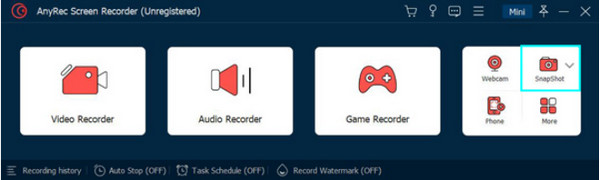
שלב 2.הסמן שלך יפנה לרשת צולבת כדי לצלם צילום מסך. לחץ וגרור את הסמן לאזור הרצוי במסך. לחיצה אחת על כפתור העכבר תצלם גם תמונה.
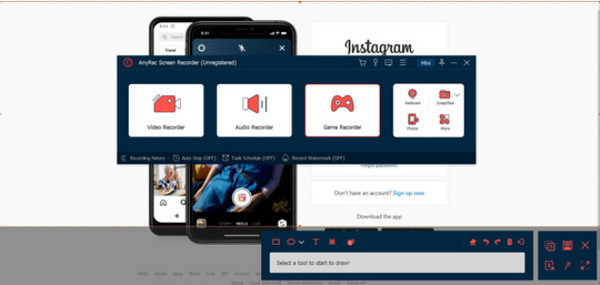
שלב 3.תפריט ווידג'ט יופיע ברגע שתצלם צילום מסך. השתמש בכלי ציור עם מברשות, טקסט וצורות. לאחר עריכת התמונה, לחץ על כפתור שמור כדי לייצא את התמונה.

100% Secure
100% Secure
טיפים
עבור לתפריט העדפות. תחת הכרטיסייה פלט, משוך למטה את הגדרות צילום מסך ובחר את פורמט הפלט של צילומי המסך שלך.
חלק 4: שאלות נפוצות על צילומי מסך של BeReal
-
1. האם אני יכול להפוך את התמונות שלי לפרטיות ב-BeReal?
כן. BeReal כבר הפכה את הפרסום לפרטי כברירת מחדל. אנשים שהוספת רק כחברים יכולים לראות את התמונות שאתה מפרסם מדי יום. ישנה גם הגדרה שבה אתה יכול להפוך את הפרופיל שלך לציבורי או פרטי למשתמשים אחרים. בדרך זו, רק אתה וכמה חברים יכולים לראות פוסטים מדי יום.
-
2. מה עלי לדעת על BeReal?
לאפליקציה החברתית יש גישה שונה בכל הנוגע לפרסום סלפי. אם אתה אוהב לפרסם הכל במדיה החברתית אבל רוצה להגביל את זמן המסך שלך, האפליקציה מאפשרת לך רק פוסט ליום. יתר על כן, המצלמה הקדמית והאחורית ילכדו את ההגדרה, כך שהחברים שלך יראו את הפעילות שלך באותו זמן.
-
3. כמה זמן החברים שלי יראו את הפוסט שלי ב-BeReal?
הזמן המוקצב לפוסט של BeReal הוא רק 24 שעות לפני שהוא ייעלם מהניוזפיד. אם תרצו לשמור את התמונה, האפליקציה יוצרת פונקציית Memories המאחסנת את כל הפוסטים הקודמים.
סיכום
הפוסט הזה ענה על השאלה, האם BeReal מודיע על צילומי מסך? למטרות בטיחות, האפליקציה אוסרת על משתמשים לצלם מסך פוסטים של אחרים. זאת כדי לשמור על מקום בטוח תוך עידוד אנשים לפרסם את התמונות שלהם ללא פילטרים שהוחלו עליהם, בניגוד לכמויות Snapchat ו מסנני TikTok להשתמש. BeReal היא גם אלטרנטיבה מצוינת אם אתה רוצה לקצר את זמן המסך שלך. אם אינך רוצה ש-BeReal תודיע על צילומי מסך, תוכל להשתמש ב-AnyRec Screen Recorder עם הכלי SnapShot כדי לצלם צילומי מסך ברזולוציה גבוהה. השתמש בגרסת הניסיון החינמית וראה תכונות אחרות של הקלטת וידאו ואודיו.
100% Secure
100% Secure
